La configuración predeterminada de la barra táctil en una MacBook tiene la 'Tira de control'. Esta tira tiene controles para administrar el volumen, el brillo y la reproducción de medios en su Mac. También tiene un botón para Siri y puede que le resulte útil o no. La llegada de Siri a macOS fue un gran problema, pero realmente no ha estado a la altura de su potencial. Siri no puede abrir una aplicación en macOS. Si no le da mucho uso a Siri, puede quitarlo de la barra táctil con bastante facilidad. Así es cómo.
Eliminar a Siri de la barra táctil
Hay dos formas de eliminar a Siri de la barra táctil. El primer y sencillo método consiste en quitarle la tira de control. Todo lo que tienes que hacer es desmarcar una pequeña opción. El segundo método también es simple y le permite mantener la tira de control pero eliminar a Siri de ella.
Abra la aplicación Preferencias del sistema y vaya a la preferencia Teclado. Desmarque la opción 'Mostrar tira de control' y la tira de control ya no aparecerá en la barra táctil.
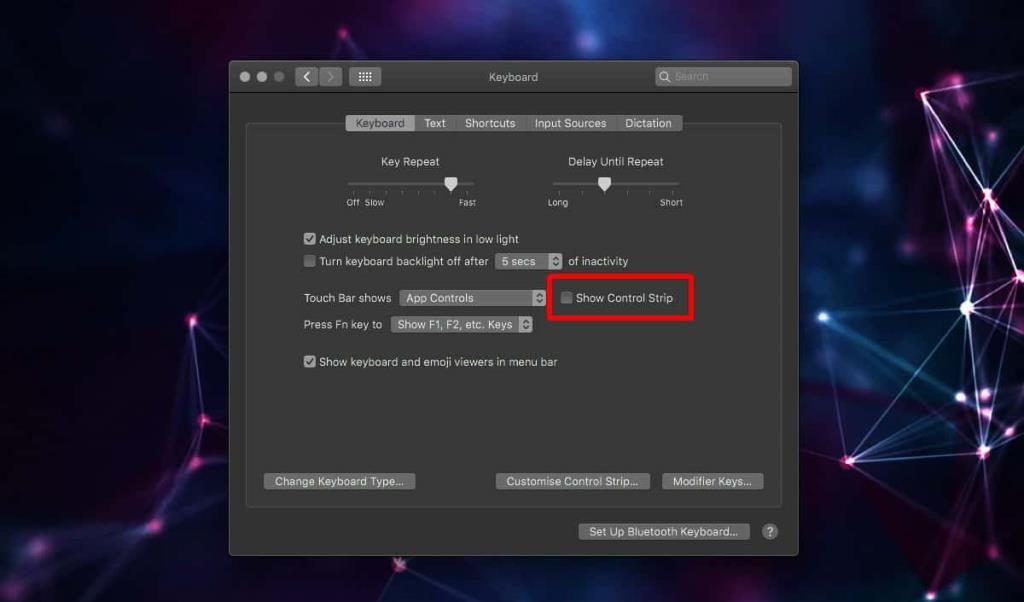
Si te gusta la Control Strip y solo quieres eliminar a Siri de la Touch Bar, haz clic en el botón "Personalizar Control Strip" en la preferencia de Teclado. Esto lo llevará al modo de edición de Touch Bar. Expanda la tira de control. Arrastra el botón Siri desde la barra y suéltalo en el ícono del cubo de basura en el borde izquierdo.
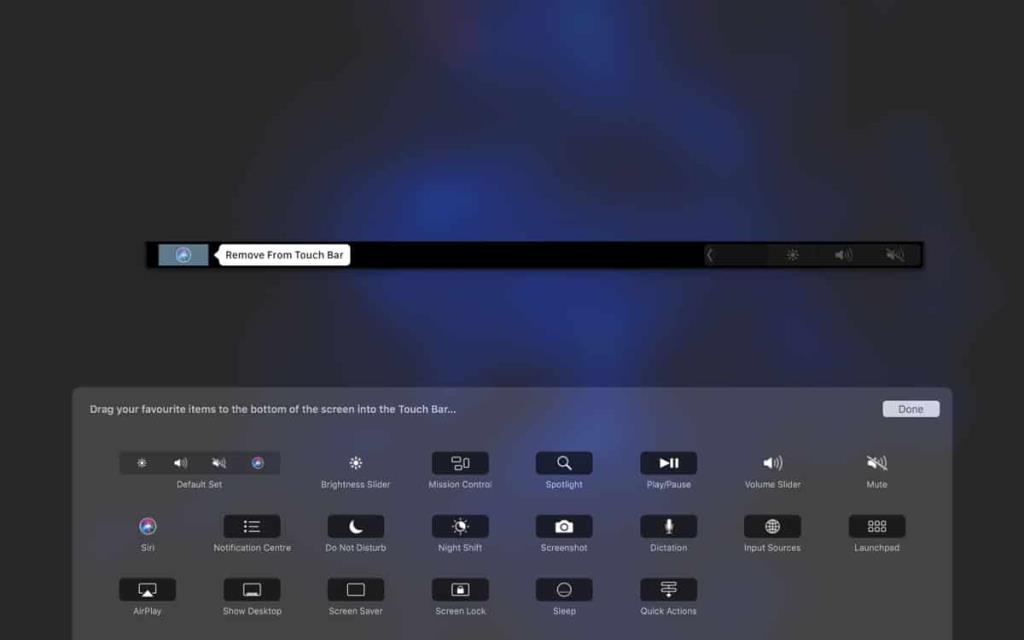
Haga clic en Listo y eso hará el truco. La tira de control, ya sea en su forma contraída o expandida, ya no mostrará el botón Siri.

Cada vez que desee recuperar el botón Siri, debe abrir la aplicación Preferencias del sistema y seleccionar nuevamente la preferencia Teclado. Haga clic en el botón 'Personalizar tira de control' y verá que aparece un panel completo de botones en la parte inferior de la pantalla. Allí habrá un botón de Siri. Arrástrelo y suéltelo en la Touch Bar, y se agregará nuevamente a la Control Strip.
La barra táctil es impredecible. A algunos usuarios les encanta, a otros no. Si no le gusta, puede deshabilitarlo o intentar sacarle algún otro uso. Hay aplicaciones que pueden agregar botones y funciones adicionales a la barra táctil. Puede, por ejemplo, agregar un reloj a la Touch Bar o incluso agregarle el Dock .
El botón Siri puede ser útil, pero está mal ubicado en la esquina donde es fácil tocarlo por accidente y eso por sí solo podría ser motivo suficiente para que los usuarios quieran eliminarlo.

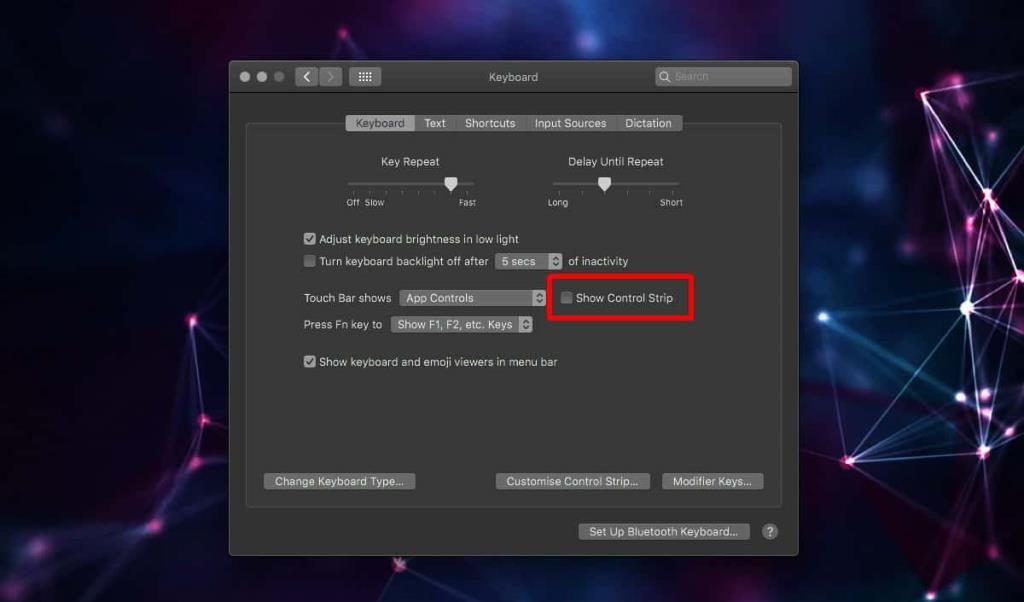
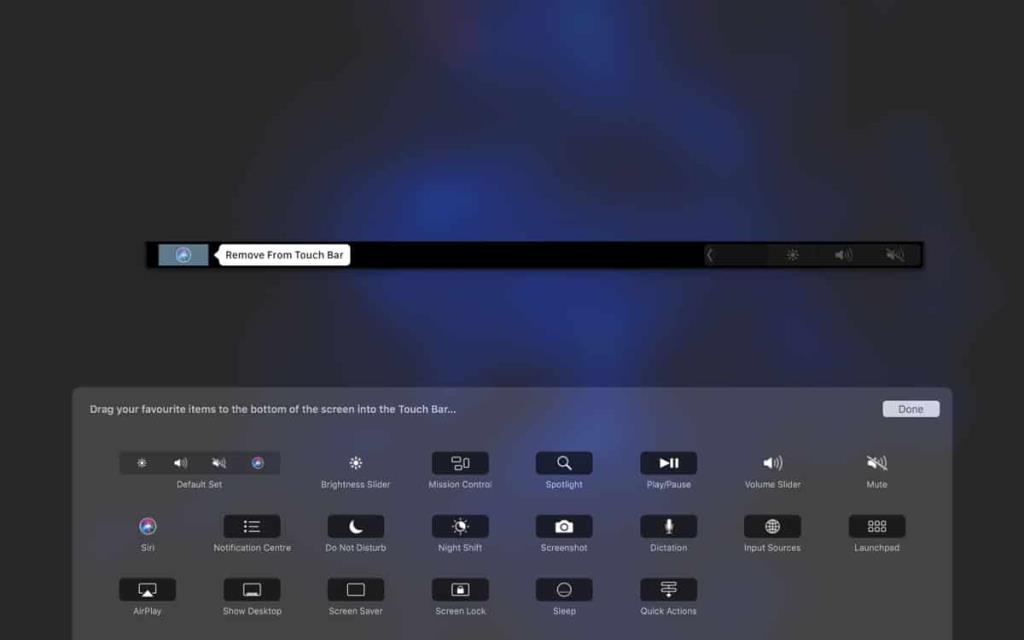



![Sincroniza música con Android, Windows Phone y Blackberry [Mac] Sincroniza música con Android, Windows Phone y Blackberry [Mac]](https://tips.webtech360.com/resources8/r252/image-6436-0829093741956.jpg)
![Memory Diag y Battery Diag son dos aplicaciones sencillas de monitorización del sistema [Mac] Memory Diag y Battery Diag son dos aplicaciones sencillas de monitorización del sistema [Mac]](https://tips.webtech360.com/resources8/r252/image-6209-0829094630183.png)
